Avez-vous organisé une fête avec vos amis et pris un tas de superbes photos que vous aimeriez maintenant regrouper dans une belle vidéo avec beaucoup de musique ? Excellente idée, faites-le maintenant! Comment dites-vous? Vous l'aimeriez mais n'étant pas très pratique en matière d'informatique et de nouvelles technologies vous n'avez pas la moindre idée des outils à utiliser ? Ne vous inquiétez pas, je peux vous aider et, je vous en dis plus, vous n'aurez pas à dépenser un centime. Si vous êtes réellement intéressé par la question, continuez à lire ce guide sur comment faire des vidéos avec des photos et de la musique gratuitement.
En fait, vous trouverez ci-dessous ceux qui, à mon humble avis, représentent certains des meilleurs services, logiciels et applications en ligne grâce auxquels vous pouvez créer gratuitement des vidéos avec des photos et de la musique. Ils sont tous très simples à utiliser mais permettent néanmoins d'obtenir des résultats dignes d'un vrai professionnel. Tu ne me crois pas? Eh bien, vous n'avez rien d'autre à faire que de les essayer. Ne penses tu pas?
Alors prenez quelques minutes de temps libre pour vous tout seul, installez-vous confortablement et commencez immédiatement à vous concentrer sur la lecture de ce tutoriel afin de comprendre laquelle des solutions que vous trouvez ci-dessous pour réaliser des vidéos avec photos et musiques gratuites vous convient le mieux à votre cas. Je parie que vous pourrez en trouver encore plus d'un. Bonne lecture !
Services en ligne pour faire des vidéos avec des photos et de la musique gratuitement
Sharalike

Sharalike est un service en ligne qui vous permet de créer des vidéos avec photos et musique sans frais, en échange d'une simple inscription. Il propose de nombreux thèmes prédéfinis pour la création de diaporamas et vous permet d'utiliser les chansons Spotify comme musique de fond.
Pour l'utiliser, connecté à son site officiel, cliquez sur le bouton Commencez situé au centre de la page et choisissez de vous inscrire via votre adresse email (en cliquant sur le bouton S'enregistrer avec l'adresse e-mail) ou via votre compte Facebook (en cliquant sur le bouton Inscrivez-vous avec Facebook). Une fois cela fait, cliquez sur le bouton Quitter l'aide puis sur le bouton Créer un album pour créer un album dans lequel insérer les photos à utiliser plus tard dans la vidéo.
Tapez ensuite le titre que vous souhaitez affecter à l'album, cliquez sur le bouton Choisir des fichiers et sélectionnez les photos que vous souhaitez ajouter à l'album. A ce stade, cliquez sur le bouton Télécharger, attendez la fin du téléchargement des images et cliquez sur le nom dualbum créé tout à l'heure pour commander les images comme vous préférez.
Une fois les photos triées, cliquez sur le bouton Spectacle intelligent (en haut à droite) pour choisir le modèle à utiliser comme base de votre vidéo (via le Style situé en haut de la barre latérale gauche), définissez le nombre de secondes pour afficher chaque photo dans le diaporama (à l'aide du Vitesse) et choisissez la musique à utiliser comme arrière-plan. Pour importer une chanson de Spotify, cliquez sur le bouton approprié situé en bas à gauche et recherchez la chanson qui vous intéresse à l'aide du champ de recherche qui apparaît à l'écran.
Une fois que vous avez également passé cette étape, appuyez sur le bouton Sauvez situé dans la barre latérale droite et tapez le nom et la descrizione que vous souhaitez attribuer au film. Utilisez ensuite les boutons situés sous l'élément Partager (toujours dans la barre latérale droite) pour partager la vidéo sur les réseaux sociaux, des sites externes ou par e-mail.
Photopêche
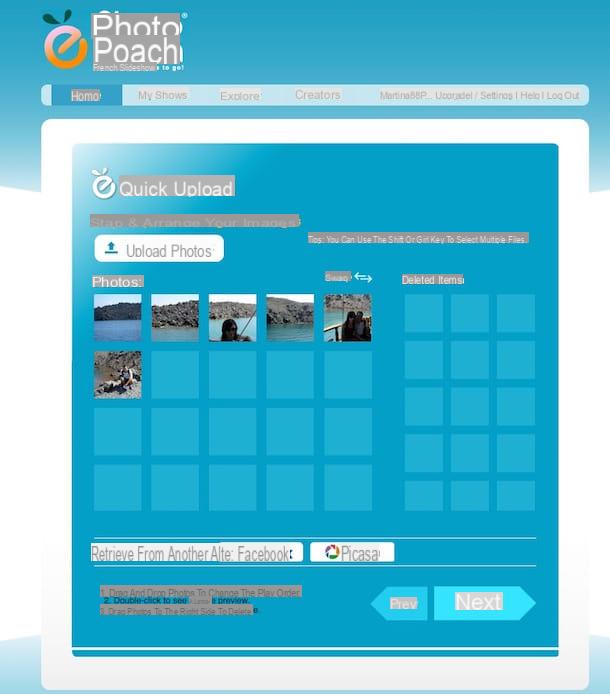
Une autre ressource en ligne que je souhaite vous conseiller d'utiliser pour créer gratuitement des vidéos avec des photos et de la musique est Photopêche. Il s'agit également d'un service totalement gratuit qui vous permet de créer de belles présentations avec des images et de la musique de fond de manière très simple. Nécessite l'activation du plugin Flash Player pour fonctionner.
Pour essayer le service, connectez-vous à sa page principale et cliquez sur le bouton vert Inscription gratuite! pour vous inscrire au service. Remplissez les champs affichés à l'écran en tapant le nom d'utilisateur que vous souhaitez utiliser, votre adresse e-mail, le mot de passe que vous souhaitez associer au compte, le code captcha puis cliquez sur Inscription.
Dans le nouvel écran qui s'affiche à ce stade, cliquez sur le bouton Téléchargez des Photos et sélectionnez les photos stockées sur votre ordinateur que vous souhaitez inclure dans votre création. Finalement, vous pouvez également importer des photos de Facebook et Picasa en appuyant sur les boutons appropriés situés en bas.
Une fois le téléchargement terminé, vérifiez que les photos ont été placées dans le bon ordre. Si ce n'est pas le cas, commandez-les simplement en cliquant dessus et en les faisant glisser vers la bonne position. Si, par contre, vous avez pensé à une photo et que vous souhaitez la supprimer, faites-la glisser vers la colonne Éléments partagés sur la droite. Cliquez ensuite sur le bouton Suivant.
À ce stade, entrez dans le champ Titre du diaporama le nom que vous souhaitez attribuer à votre film, indiquez la vitesse de lecture en choisissant celui que vous préférez dans le menu Vitesse, entrez une description de votre création dans le champ Description (utiliser comme légendes) puis choisissez le morceau de musique à utiliser comme arrière-plan dans la section Musique de fond (vous pouvez également télécharger une chanson personnalisée directement depuis votre ordinateur).
Pour conclure, cliquez sur le bouton finition et attendez quelques instants que la vidéo avec la musique photo soit chargée et rendue visible.
Dans le nouvel écran qui vous sera ensuite montré, vous pouvez visionner la vidéo avec des photos et de la musique créées, la partager avec d'autres utilisateurs à l'aide des boutons appropriés situés sur le côté droit ou la télécharger sur votre ordinateur en appuyant sur l'élément Télécharger placé au sommet. Vous pouvez également apporter d'autres modifications au film en cliquant sur le bouton Modifier.
Logiciel pour faire des vidéos avec des photos et de la musique gratuitement
SmartSHOW 3D (Windows)
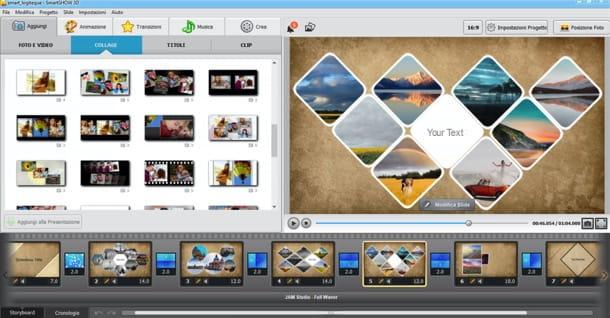
Si vous préférez utiliser un programme à installer sur votre ordinateur, vous pouvez faire des vidéos avec des photos et de la musique en utilisant SmartSHOW 3D: c'est un programme pour créer des vidéos avec des photos qui combine une interface utilisateur extrêmement intuitive (entièrement traduit en français) à de nombreuses fonctions intéressantes.
Comprend des dieux modèles de qualité professionnelle à partir de laquelle commencer à faire vos propres créations, belles Effets 3D, plus de 100 effets de transition et prise en charge de nombreux formats de fichiers, entrants et sortants : les vidéos finales peuvent être exportées au format AVI, MP4, 3GP, MKV et WMV.
Le programme est disponible dans une version d'essai gratuite de 10 jours qui vous permet d'ajouter un maximum de 15 diapositives par projet : pour l'obtenir, connectez-vous sur son site officiel et cliquez sur le bouton décharge. Puis démarrez le fichier .exe obtenu et cliquez successivement sur les boutons Oui, OK e Avanti. Ensuite, cochez la case à côté de l'élément J'accepte les termes du contrat de licence et appuyez sur Avanti (trois fois consécutives), Installer e Fins, pour terminer la configuration.
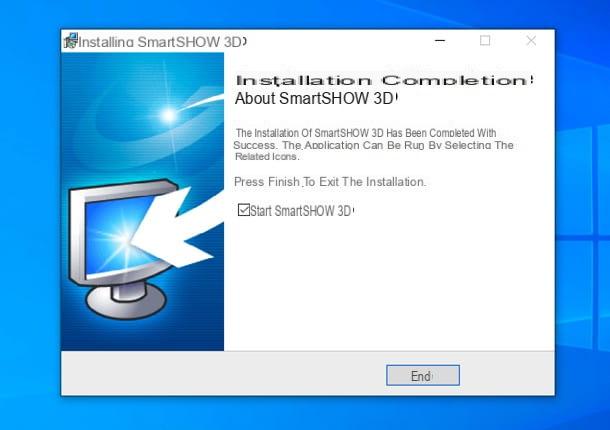
Une fois l'installation terminée, lancez SmartSHOW 3D et choisissez si insérer la clé du permis en votre possession, Commandez maintenant la version complète du logiciel ou continue avec l'essai gratuit. Ensuite, choisissez si vous souhaitez commencer à créer un nouveau projet, s'il faut créer un présentation en 5 minutes en profitant des modèles prédéfinis offerts par le logiciel ou si ouvrir un projet existe déjà.
À ce stade, sélectionnez l'onglet Ajouter (en haut à gauche) et choisissez si vous souhaitez ajouter à votre projet Photos et vidéos, collage, sécurité o agrafe (via les onglets ci-dessous) : une fois que vous avez identifié les éléments qui vous intéressent, sélectionnez-les avec la souris et faites-les glisser sur calendrier placé en bas, dans l'ordre que vous préférez.
Se tourner plutôt vers la carte animation, vous pouvez parcourir les nombreux effets d'animation disponibles dans SmartSHOW 3D : il existe des effets de mouvement, Effets 3D, effets nature et effets complexe: une fois que vous avez identifié celui qui vous intéresse, faites-le glisser vers le calendrier, sur la diapositive à laquelle vous avez l'intention de l'appliquer. Il en va de même pour le transitions et la musique, que vous pouvez insérer dans votre projet en vous rendant sur l'onglet correspondant puis en faisant glisser l'élément qui vous intéresse sur la timeline.
Dans le cas particulier de la musique, vous pouvez sélectionner une chanson parmi les collection de musique présent au programme (avec plus de 200 bandes sonores prêtes à l'emploi), à partir d'un fichier ou vous pouvez vous inscrire commentaires vocaux en temps réel. Une fois que vous avez sélectionné une chanson, vous pouvez également l'éditer, l'ajuster volume et dissoudre et activez le synchronisation automatique avec les photos présentes dans le projet.
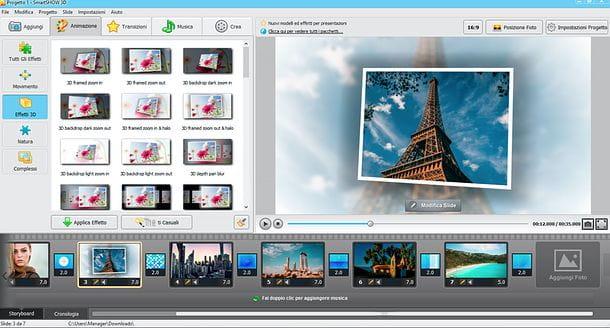
Si vous le souhaitez, vous pouvez également modifier des diapositives individuelles en les sélectionnant dans le calendrier et en cliquant suricône de crayon présent sur eux : un éditeur à onglets s'ouvrira pour éditer diapositive, niveau, animazione e sonoro.
Pour prévisualiser le résultat final, utilisez le lecteur situé en haut à droite : si cela vous satisfait, vous pouvez enregistrer la vidéo en allant dans l'onglet Créer et en cliquant sur un bouton entre Créer une présentation vidéo, pour créer une vidéo pour ordinateur, tablette ou smartphone ; Créer un diaporama sur DVD, pour créer un DVD vidéo (option disponible uniquement dans SmartSHOW 3D Deluxe), et Créer des vidéos Internet, pour faire une vidéo optimisée pour YouTube, Vimeo, Facebook ou un site web générique.
Enfin, sélectionnez le format de sortie souhaité (par ex. AVI, MKV, MPEG4 etc.), allez Avanti, imposé qualité e résolution, choisissez d'en appliquer un filigrane à la vidéo de sortie et cliquez sur le bouton Démarrer, pour sélectionner le dossier de sortie et enregistrer votre film.
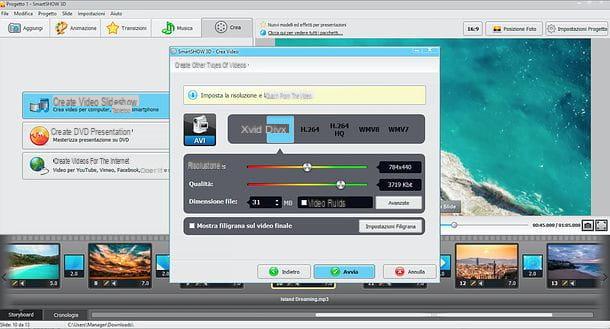
Enfin, je voudrais souligner que la version complète de SmartSHOW 3D est disponible en deux variantes : celle Standard à partir de 29,40 euros et que deluxe qui, d'autre part, coûte 48,30 € et comprend également la possibilité d'ajouter des clips vidéo à vos projets et de tout graver sur DVD. Plus d'infos ici.
Photo (macOS)
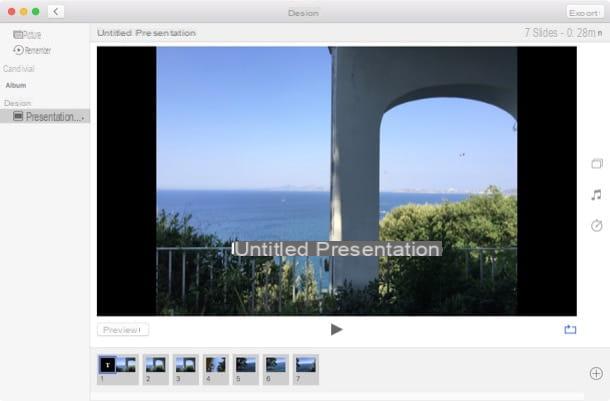
Utilisez-vous un Mac ? Ensuite, vous pouvez faire des vidéos avec des photos et de la musique gratuitement en contactant photo. Il s'agit de l'application macOS par défaut (ainsi que d'iOS !) pour gérer la photothèque. En plus de vous permettre de faire cela, peut-être que tout le monde ne le sait pas, Photos vous permet également de créer de magnifiques diaporamas avec des photos, des effets de transition et de la musique de fond en quelques clics.
Donc, pour utiliser Photos pour faire des vidéos avec des photos et de la musique gratuitement, tout ce que vous avez à faire est de démarrer l'application (c'est l'icône avec le fleur colorée situé dans le bar Dock ou dans Launchpad), cliquez sur l'icône photo présent dans la barre latérale gauche et sélectionnez l'élément Créer une présentation... du menu Déposez le situé en haut à gauche.
Dans la fenêtre qui s'ouvre, tapez le titre que vous souhaitez attribuer à votre vidéo, donnez OK, sélectionnez toutes les photos que vous souhaitez inclure dans le diaporama et cliquez sur le bouton Ajouter situé en haut à droite.
Cliquez maintenant sur les icônes situées à droite de l'écran et modifiez les paramètres de votre vidéo : en cliquant sur l'icône de deux rectangles vous pouvez changer le thème du diaporama ; en cliquant sur note musicale vous pouvez choisir une musique de fond ; en cliquant sur leregarder à la place, vous pouvez ajuster les temps d'affichage de chaque photo dans le diaporama.
Lorsque vous êtes satisfait du résultat, appuyez sur le bouton exportation en haut à droite, sélectionnez un format de sortie (ex. Haute définition (1080p)) et un dossier de destination dans la fenêtre qui s'ouvre et choisissez Sauver pour commencer à enregistrer votre vidéo.
Application pour faire des vidéos avec des photos et de la musique gratuitement
Magisto (Android/iOS)
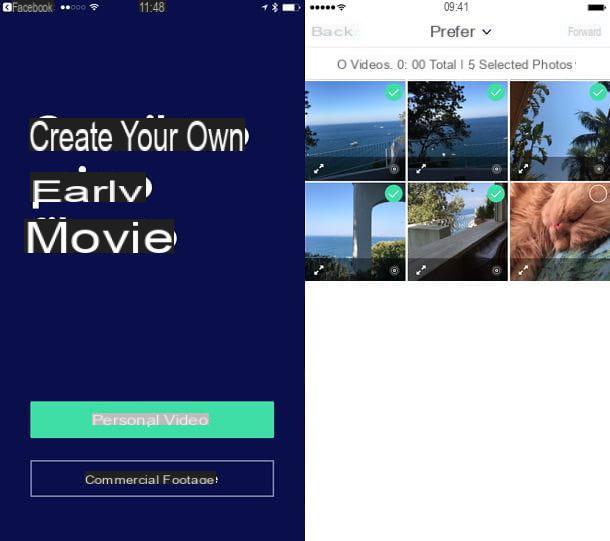
Et sur un appareil mobile ? Est-il possible de faire des vidéos avec des photos et de la musique gratuitement ? Oui bien sûr! Utilisez simplement les bonnes applications et, je peux vous assurer, il y en a tellement ! Parmi eux, je vous ai suggéré d'essayer Magisto. Il est disponible pour Android et iOS et est gratuit mais limite le nombre de photos pouvant être incluses dans les vidéos à un maximum de 10 et la durée totale des vidéos pouvant être insérées dans les présentations à un maximum de 10 minutes. Pour créer des présentations plus longues, vous devez souscrire à un abonnement premium. Même le téléchargement des vidéos créées dans l'application est soumis à la souscription d'un abonnement, ou il doit être débloqué en payant 0,99 centimes par vidéo.
Pour utiliser l'application, il suffit de la télécharger et de la démarrer, de choisir comment s'authentifier, d'appuyer sur le bouton pour créer un film personnel, de sélectionner les photos et/ou vidéos (au moins 5 images ou 15 secondes de films) à inclure dans la présentation et appuie sur le bouton Avanti situé en haut à droite. Choisissez ensuite le thème à utiliser pour la création de votre vidéo, sélectionnez la piste musicale à utiliser comme arrière-plan de la présentation et tapez le titre à attribuer à la vidéo.
Enfin, arrêtez-vous sur le bouton Créer mon film, saisissez une description de la vidéo (si vous le souhaitez) et attendez que la vidéo soit disponible sur la plateforme en ligne Magisto. Une fois prêt, vous pouvez visionner votre vidéo directement dans l'application ou la partager en ligne.
Veuillez noter qu'après le premier démarrage, pour créer une nouvelle vidéo avec des photos et de la musique dans Magisto, vous devrez d'abord appuyer sur le bouton [+] situé en bas au centre puis sur le bouton Créer un film situé au centre de l'écran.
Extraits (iOS)
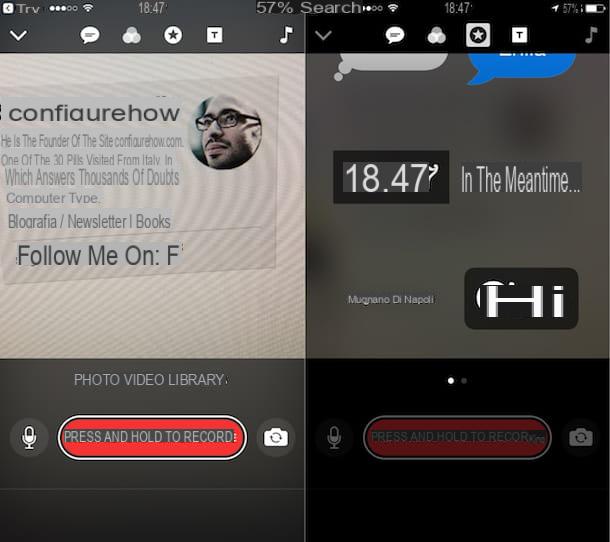
Enfin, je tiens à vous signaler PINCES, la toute nouvelle application gratuite d'Apple grâce à laquelle il est possible de réaliser gratuitement des vidéos avec des photos et de la musique à l'aide d'une interface utilisateur particulièrement attrayante et intuitive. Il est conçu pour la création de courtes vidéos engageantes à publier immédiatement sur les réseaux sociaux ou en tout cas à partager avec des amis. Il n'est disponible que pour iOS.
Pour utiliser l'application, téléchargez-la et lancez-la, regardez le court tutoriel d'introduction puis appuyez sur le bouton Démarrer. Choisissez maintenant si vous souhaitez enregistrer une vidéo (vidéo) ou prendre une photo en temps réel (photo) ou s'il faut composer une vidéo dans laquelle vous ajouterez manuellement des éléments multimédias (bibliothèque), en appuyant sur l'élément approprié puis en appuyant et en maintenant enfoncé le bouton rouge appuyez et maintenez pour enregistrer pour enregistrer des vidéos, prendre des photos ou ajouter des médias à partir de votre photothèque.
Pour chaque élément multimédia inséré, vous pouvez également faire des personnalisations graphiques captivantes : ajoutez des textes, des filtres ou des bandes dessinées. Explorez toutes les possibilités de personnalisation grâce aux boutons de menu en haut : le symbole de dessin animé vous permet d'ajouter des titres en direct à la vidéo ; le symbole de trois cercles vous permet de choisir les filtres à appliquer ; en appuyant sur stella vous pouvez insérer du texte et des appels emoji dans la vidéo ; le symbole T vous permet d'ajouter des écrans d'appel animés ; le symbole de note musicale permet d'ajouter des effets musicaux.
Lorsque vous avez terminé de créer votre vidéo, appuyez sur le bouton Fins. Vous pouvez ensuite partager la vidéo que vous avez créée en appuyant sur le bouton de partage (le carré avec flèche) et choisissez de partager votre création sur les principaux réseaux sociaux ou de l'enregistrer dans la médiathèque de votre appareil.
Article réalisé en collaboration avec AMS Software.
Comment faire des vidéos avec des photos et de la musique gratuitement

























